9 nastavitev zasebnosti za iPhone, ki jih morate takoj vklopiti

Apple se na področju zasebnosti znajde bolje kot večina podjetij. Vendar pa niso vse privzete nastavitve na iPhonu v najboljšem interesu uporabnika.
Medtem ko se mnogi držijo pregovora, da »trije naredijo množico«, nekateri trdijo, da »več ko je, tem bolj veselo«. Zdi se, da enako velja tudi za telefonske klice. Obstaja veliko razlogov, zakaj bi nekdo morda želel ali moral združiti več klicev v svoji napravi. To je lahko skupina prijateljev, ki se dohitijo, za akademske namene ali za zaposlitveno konferenco.
Na srečo je z iPhone 11 združevanje telefonskih klicev preprosto, tako da se lahko pogovarjate s čim več ljudmi! Oziroma do pet ljudi.
Možnost združevanja klicev na vašem mobilnem telefonu je na voljo že nekaj časa, iPhone 11 pa je še poenostavil dostop.
Če želite združiti dva ali več klicev na vašem iPhone 11, sledite spodnjim navodilom.
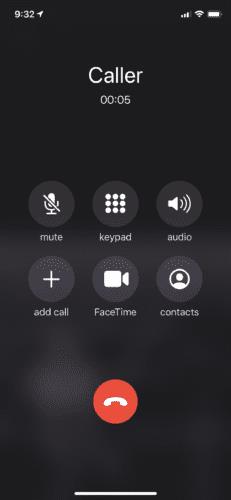
Odprite aplikacijo za klice na mobilnem telefonu in pokličite prvo številko, ki jo želite poklicati. Ko se oseba odzove na klic, ji povejte, naj zadrži. Pomembno je, da osebo obvestite, ker bo združevanje klicev nesmiselno, če se povežete z drugo osebo, vendar je prva prekinila klic.
Če želite dodati še en klic, tapnite gumb Dodaj klic . Počakajte nekaj sekund, da se prikaže gumb. Na voljo postane šele, ko se oglasi prva oseba, ki jo pokličete.
Z gumbom Dodaj klic pojdite na seznam stikov in poiščite telefonsko številko druge osebe.
Pokličite drugo osebo in počakajte, da se oseba javi. To bo prvo osebo postavilo na čakanje.
Ko odgovori druga oseba, bo na vašem zaslonu prikazan gumb za združitev klica . Tapnite ga, da združite oba klica.
Če želite dodati še en klic, ponovite navodila od tri do pet.
Dodate lahko do pet klicev.
Kaj pa, če ste v klicu in morate v konferenčni klic dodati nekoga, ki kliče?
Ko imate dohodni klic, samo kliknite gumb Zadrži in sprejmi .
Ko se klic poveže, kliknite gumb Združi klic .
Pazite, da ne kliknete Končaj in Sprejmi, saj boste s tem končali trenutni klic in sprejeli dohodni klic.
Če ne želite dodati dohodnega klicatelja, ga lahko vedno pošljete na glasovno pošto.
Če kliknete rdeči gumb za konec , bodo vsi klici opuščeni. Če pa želite, da klic zapusti samo ena oseba, lahko zahtevate, da določen klicatelj odloži slušalko. To ne bo končalo konferenčnega klica za skupino.
Obstaja več drugih možnosti, ki bodo izboljšale vašo izkušnjo konferenčnega klica.
Izberete lahko, da utišate in vklopite klic.
Če želite utišati klic, samo kliknite gumb za konferenčni klic na sredini zaslona. To bi moralo prikazati vse vključene klicatelje. Seznam stikov se prikaže z gumbom za utišanje in prekinitev klica. Če želite nekoga izklopiti, samo kliknite njegov gumb za izklop zvoka.
Kaj pa, če vas med konferenčnim klicem začne kašelj in se morate utišati? Preprosto! S klikom na gumb za izklop zvoka boste utišali zvok, ki prihaja iz vašega telefona, vendar boste lahko slišali vse ostale. Znova tapnite gumb, da se vklopite, ko ste pripravljeni.
Možnost Prikaži udeležence vseh konferenčnih klicev je na voljo samo osebi, ki je klic začela. Druge osebe ne bodo mogle utišati, vklopiti ali prekiniti določenega klica. Iz klica se lahko samo izpustijo.
S funkcijo združevanja klicev iPhone 11 lahko preprosto uživate v družbi vaše vesele množice! Upoštevajte, da vsi telefonski operaterji ne bodo dovolili vseh funkcij združevanja klicev – nekateri lahko omejijo vašo zmogljivost klicatelja. Preden načrtujete konferenčne klice, se prepričajte o omejitvah, ki jih postavljajo pri združevanju klicev.
Apple se na področju zasebnosti znajde bolje kot večina podjetij. Vendar pa niso vse privzete nastavitve na iPhonu v najboljšem interesu uporabnika.
S tem akcijskim gumbom lahko kadar koli pokličete ChatGPT na svojem telefonu. Tukaj je vodnik za odpiranje ChatGPT z akcijskim gumbom na iPhonu.
Kako narediti dolg posnetek zaslona na iPhonu, lahko enostavno zajamete celotno spletno stran. Funkcija pomikanja po zaslonu na iPhonu je na voljo v sistemih iOS 13 in iOS 14, tukaj pa je podroben vodnik o tem, kako narediti dolg posnetek zaslona na iPhonu.
Geslo za iCloud lahko spremenite na več različnih načinov. Geslo za iCloud lahko spremenite v računalniku ali telefonu prek aplikacije za podporo.
Ko pošljete skupni album na iPhone nekomu drugemu, se mora ta oseba strinjati, da se mu pridruži. Povabila za skupno rabo albuma na iPhoneu lahko sprejmete na več načinov, kot je prikazano spodaj.
Ker so AirPods majhne in lahke, jih je včasih enostavno izgubiti. Dobra novica je, da preden začnete razstavljati hišo in iskati izgubljene slušalke, jih lahko izsledite s svojim iPhonom.
Ali ste vedeli, da se vaš iPhone lahko razlikuje od iPhonov, ki se prodajajo v drugih državah, odvisno od regije, kjer je izdelan?
Iskanje slik v obratni smeri na iPhoneu je zelo preprosto, če lahko uporabite brskalnik v napravi ali nekatere aplikacije tretjih oseb za več možnosti iskanja.
Z vodoravnim vrtenjem zaslona na iPhonu lahko gledate filme ali Netflix, si ogledujete PDF-je, igrate igre ... bolj priročno in imate boljšo izkušnjo.
Če ste se kdaj zbudili in ugotovili, da je baterija vašega iPhona nenadoma padla na 20 % ali manj, niste sami.
Družinska skupna raba vam omogoča, da svoje naročnine na Apple, nakupe, shrambo iCloud in lokacijo delite z do šestimi osebami.
Apple je pravkar uradno predstavil iOS 18, najnovejšo različico operacijskega sistema za iPhone z privlačnimi funkcijami in čudovitimi ozadji.
Kot večina ljudi verjetno samo pošljete (ali preberete) sporočilo in greste naprej. Vendar obstaja možnost, da spregledate kup skritih funkcij.
Ko na svoj iPhone namestite aplikacijo iz drugega vira, boste morali ročno potrditi, da je aplikacija vredna zaupanja. Nato bo aplikacija nameščena na vaš iPhone za uporabo.
Če se odjavite iz e-poštnega računa na iPhonu, boste popolnoma zapustili svoj račun in preklopili na uporabo druge e-poštne storitve.
Pri nastavitvi novega iPhona je koristno začeti s trdnimi temelji odličnih aplikacij.
Nič ni zapletenega pri tem, kako to storiti.
V primerjavi z računalnikom, kjer imate za natančno izbiro miško, je tapkanje na pravem mestu na iPhonu (ali iPadu) veliko težje. Vse dokler ne odkrijete skritega sledilnega gumba, ki je bil ves čas tik pod vašim prstom.
iPhone izklopi zvok iPhona pred neznanimi klicatelji, v sistemu iOS 26 pa iPhone samodejno sprejema dohodne klice z neznane številke in vpraša po razlogu za klic. Če želite na iPhonu prejemati neznane klice, sledite spodnjim navodilom.
iPhone ima nastavitev omejitve glasnosti zvočnika za nadzor zvoka. Vendar pa morate v nekaterih primerih povečati glasnost na iPhonu, da boste lahko slišali vsebino.
Apple se na področju zasebnosti znajde bolje kot večina podjetij. Vendar pa niso vse privzete nastavitve na iPhonu v najboljšem interesu uporabnika.
S tem akcijskim gumbom lahko kadar koli pokličete ChatGPT na svojem telefonu. Tukaj je vodnik za odpiranje ChatGPT z akcijskim gumbom na iPhonu.
Kako narediti dolg posnetek zaslona na iPhonu, lahko enostavno zajamete celotno spletno stran. Funkcija pomikanja po zaslonu na iPhonu je na voljo v sistemih iOS 13 in iOS 14, tukaj pa je podroben vodnik o tem, kako narediti dolg posnetek zaslona na iPhonu.
Geslo za iCloud lahko spremenite na več različnih načinov. Geslo za iCloud lahko spremenite v računalniku ali telefonu prek aplikacije za podporo.
Ko pošljete skupni album na iPhone nekomu drugemu, se mora ta oseba strinjati, da se mu pridruži. Povabila za skupno rabo albuma na iPhoneu lahko sprejmete na več načinov, kot je prikazano spodaj.
Ker so AirPods majhne in lahke, jih je včasih enostavno izgubiti. Dobra novica je, da preden začnete razstavljati hišo in iskati izgubljene slušalke, jih lahko izsledite s svojim iPhonom.
Ali ste vedeli, da se vaš iPhone lahko razlikuje od iPhonov, ki se prodajajo v drugih državah, odvisno od regije, kjer je izdelan?
Iskanje slik v obratni smeri na iPhoneu je zelo preprosto, če lahko uporabite brskalnik v napravi ali nekatere aplikacije tretjih oseb za več možnosti iskanja.
Z vodoravnim vrtenjem zaslona na iPhonu lahko gledate filme ali Netflix, si ogledujete PDF-je, igrate igre ... bolj priročno in imate boljšo izkušnjo.
Če ste se kdaj zbudili in ugotovili, da je baterija vašega iPhona nenadoma padla na 20 % ali manj, niste sami.


















